קסם Excel: הפיכת מחרוזות טקסט וסדר מילים בקלות ובאופן מיידי
Kutools for Excel
מגדיל את יכולות Excel עם 300+
תכונות חזקות
היפוך מחרוזות טקסט או סדר מילים ב-Excel יכול להיות משימה מורכבת, שדורשת לעיתים קרובות תסריטי VBA מורכבים או נוסחאות שעשויות להרתיע משתמשים רבים. עם זאת, Kutools for Excel מפשט את האתגר הזה עם כלי Reverse Text Order שלו. כלי זה מציע פתרון פשוט, המאפשר הפיכה מהירה וקלה של מחרוזות טקסט או מילים, תוך עקיפת הצורך בידע קוד מסובך או בנוסחאות. זהו דרך יעילה להתמודד עם מניפולציות טקסט, חוסכת זמן ועושה את משימות ההפיכת הטקסט נגישות לכל משתמשי Excel.

יתרונות של תכונת Reverse Text Order
- 🖱️ קלות שימוש:
- מפשט את ההפיכת מחרוזות טקסט או מילים ללא צורך בנוסחאות מורכבות או ב-VBA, מאפשר להשיג תוצאות בכמה לחיצות בלבד.
- ⏳ חיסכון בזמן:
- מקצר בצורה משמעותית את המאמץ והזמן הנדרשים להפיכת טקסט, משפר את היעילות.
- 🔄 גמישות:
- מציע את היכולת להפוך מחרוזות טקסט שלמות או מילים בודדות בתוך תאים, מתאים לצרכים שונים של המשתמשים.
- ✔️ דיוק:
- מבטיח הפיכת טקסט מדויקת, שומרת על שלמות הנתונים לצורך דרישות מניפולציה מדויקות.
- 🚫אין צורך בקוד:
- נגיש לכל רמות הכישורים, מבטל את הצורך בידע תכנות למניפולציית טקסט.
- 📈שיפור תפוקה:
- מעודד ניהול נתונים יעיל יותר והצגה, תורם לתפוקה כללית טובה יותר.
שימוש בתכונת Reverse Text Order
להלן נדגים כיצד לאפשר את תכונת Reverse Text Order ב-Excel.
- בחר את טווח התאים שבו ברצונך להפוך את סדר מחרוזות הטקסט.
- עבור ללשונית Kutools, ולחץ על Text > Reverse Text Order.
- בתיבת הדו-שיח הפוך טקסט ניתן לבצע שלושה תרחישים שונים להפיכת סדר הטקסט:
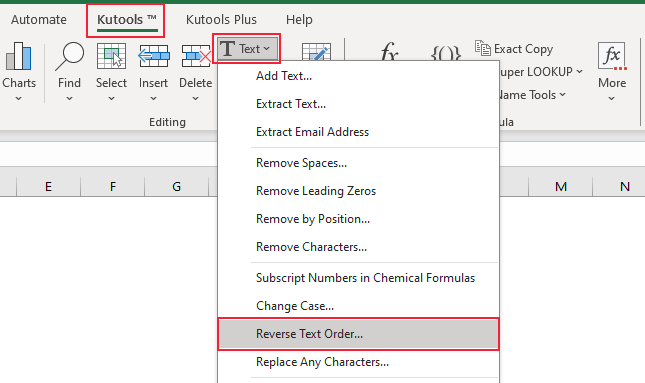
הפוך סדר טקסט ללא כלום
1. לאחר בחירת הטווח שבו ברצונך להפוך את מחרוזת הטקסט ללא כלום, לחץ על Kutools > Text > Reverse Text Order כדי לאפשר את התכונה, אנא עשה כך:
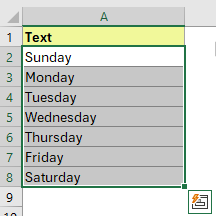
2. בתיבת הדו-שיח הפוך טקסט, סמן את תיבת הסימון Nothing. לחץ OK.

תוצאה

הפוך סדר טקסט עם רווח/פסיק/שורת שבירה
כאן נדגים לך כיצד להפוך את מחרוזת הטקסט עם רווח, פסיק או שורת שבירה באמצעות תכונת Reverse Text Order.
הפוך סדר טקסט עם רווח
1. לאחר בחירת הטווח שבו ברצונך להפוך את מחרוזת הטקסט עם רווח, לחץ על Kutools > Text> Reverse Text Order כדי לאפשר את התכונה, אנא עשה כך:

2. בתיבת הדו-שיח הפוך טקסט, סמן את תיבת הסימון Space. לחץ OK.

תוצאה

הפוך סדר טקסט עם פסיק
1. לאחר בחירת הטווח שבו ברצונך להפוך את מחרוזת הטקסט עם פסיק, לחץ על Kutools > Text > Reverse Text Order כדי לאפשר את התכונה, אנא עשה כך:

2. בתיבת הדו-שיח הפוך טקסט, סמן את תיבת הסימון Comma. לחץ OK.

תוצאה

הפוך סדר טקסט עם שורת שבירה
1. לאחר בחירת הטווח שבו ברצונך להפוך את מחרוזת הטקסט עם שורת שבירה, לחץ על Kutools > Text > Reverse Text Order כדי לאפשר את התכונה, אנא עשה כך:

2. בתיבת הדו-שיח הפוך טקסט, סמן את תיבת הסימון Line feed . לחץ OK.

תוצאה

הפוך סדר טקסט עם מפרידים אחרים
ניתן גם להפוך את הטקסט על ידי מפרידים אחרים, כגון נקודה ופסיק, מקף, קו אנכי וכו', באמצעות תכונת Reverse Text Order. כאן נדגים לך דוגמה כיצד להפוך את סדר הטקסט על ידי מקף.
1. לאחר בחירת הטווח שבו ברצונך להפוך את מחרוזת הטקסט עם מפרידים אחרים, לחץ על Kutools > Text > Reverse Text Order כדי לאפשר את התכונה, אנא עשה כך:
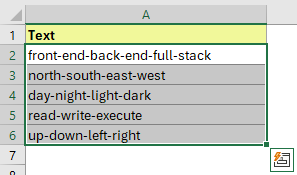
2. בתיבת הדו-שיח הפוך טקסט, סמן את תיבת הסימון Other . ואז הקלד - (מפריד מקף) בתיבת הטקסט. לחץ OK.
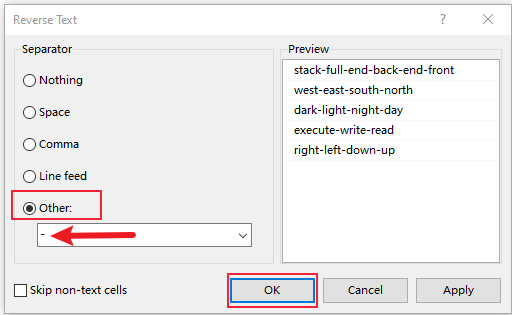
תוצאה
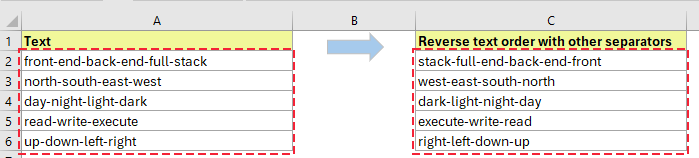
הערות:
1. פונקציה זו תומכת בביטול.
2. סימון דלג על תאים שאינם טקסט כדי למנוע ממך להפוך מספרים בטווח שנבחר.








